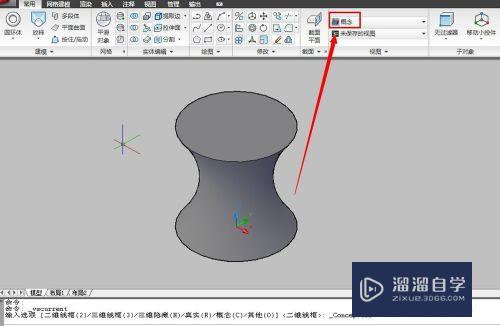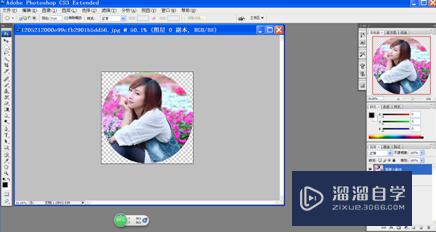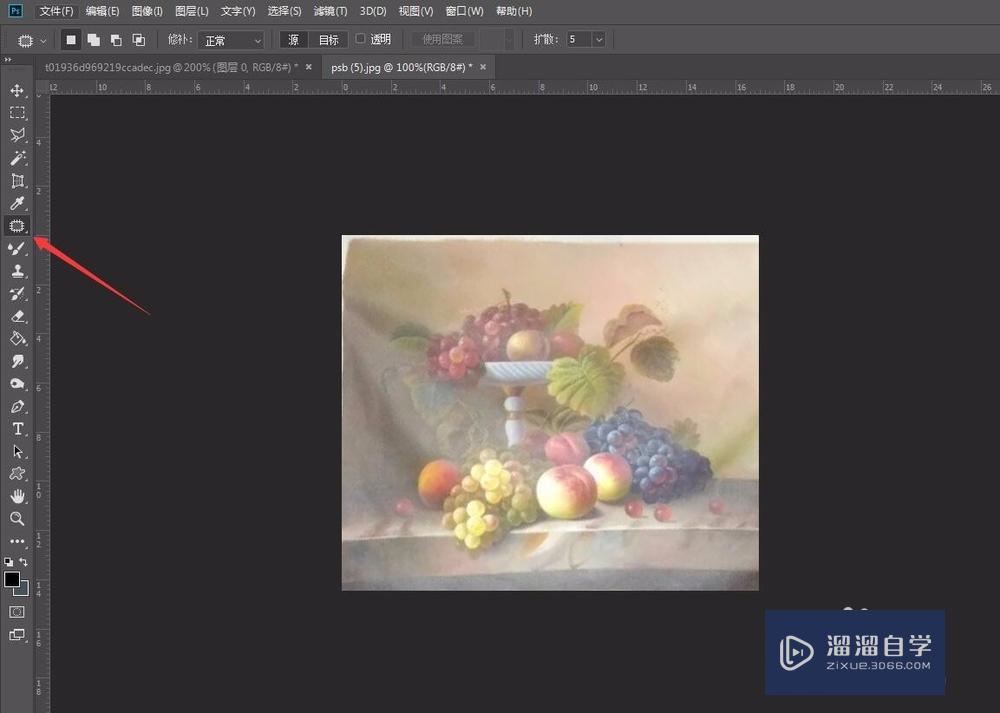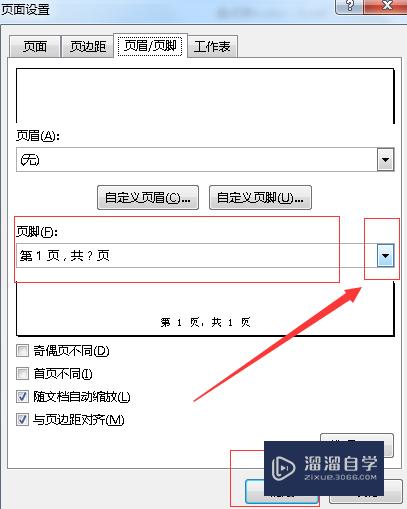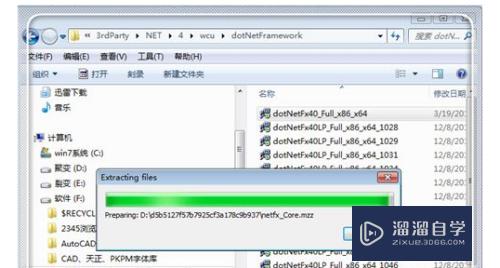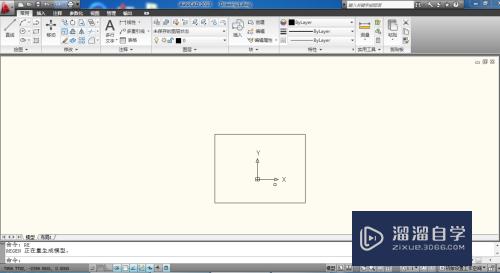CAD2014复制功能使用技巧(cad2014复制命令怎么用)优质
CAD是一款十分常用的设计软件。软件附带了许多了不起的功能。可以更加方便我们进行绘图。其中制图必定会用到的功能。那就是复制了。今天来分享CAD2014复制功能使用技巧。让您的作图效率更高。
图文不详细?可以点击观看【CAD免费视频教程】
工具/软件
硬件型号:联想ThinkPad P14s
系统版本:Windows7
所需软件:CAD2014
方法/步骤
第1步
打开你的CAD并创建一个新的绘图
第2步
点击图中指示的直线。并选择两点绘制一条直线(具体的绘制细节可以参考我的经验如何绘制直线)
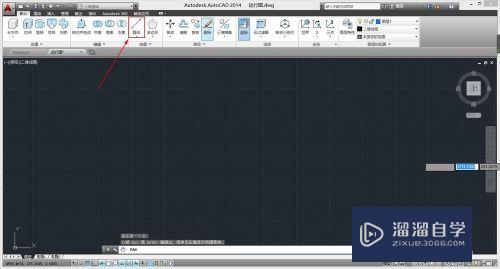
第3步
选择完两点以后。按下回车键。确定绘制的直线
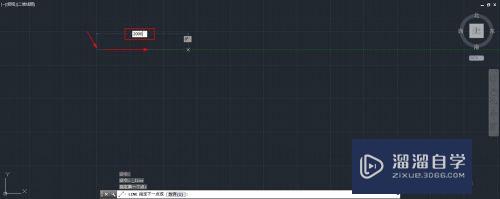
第4步
然后点击图中的复制按钮
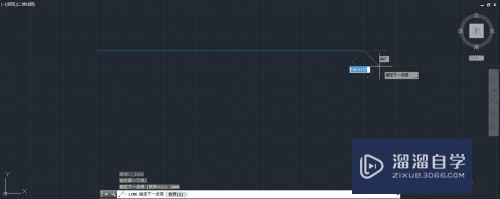
第5步
然后选择我们要复制的对象。点击图中的直线
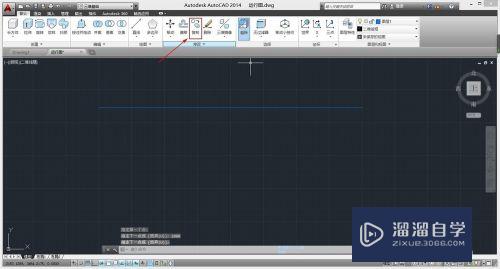
第6步
选择要复制的对象后。对象会变成虚线。然后按下回车确认我们要复制的对象
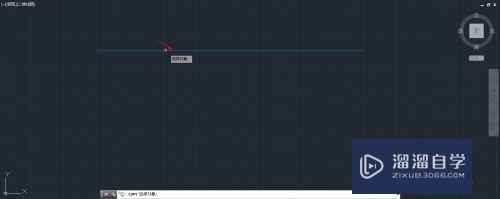
第7步
然后选择我们复制的起点。如图中所示的端点
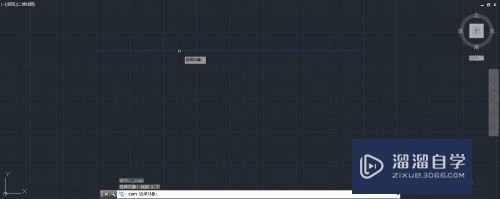
第8步
点击后向下推动。然后选择第二个点。作为复制的东西需要放置的东西
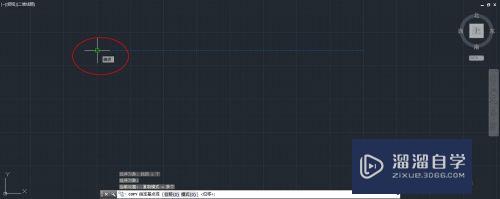
第9步
然后重复几次就可以。得到很多线了哦
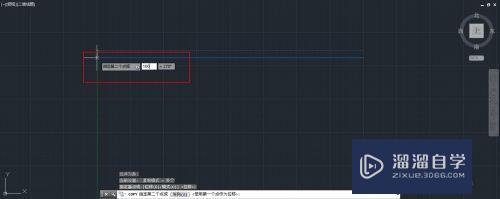
以上关于“CAD2014复制功能使用技巧(cad2014复制命令怎么用)”的内容小渲今天就介绍到这里。希望这篇文章能够帮助到小伙伴们解决问题。如果觉得教程不详细的话。可以在本站搜索相关的教程学习哦!
更多精选教程文章推荐
以上是由资深渲染大师 小渲 整理编辑的,如果觉得对你有帮助,可以收藏或分享给身边的人
本文标题:CAD2014复制功能使用技巧(cad2014复制命令怎么用)
本文地址:http://www.hszkedu.com/71178.html ,转载请注明来源:云渲染教程网
友情提示:本站内容均为网友发布,并不代表本站立场,如果本站的信息无意侵犯了您的版权,请联系我们及时处理,分享目的仅供大家学习与参考,不代表云渲染农场的立场!
本文地址:http://www.hszkedu.com/71178.html ,转载请注明来源:云渲染教程网
友情提示:本站内容均为网友发布,并不代表本站立场,如果本站的信息无意侵犯了您的版权,请联系我们及时处理,分享目的仅供大家学习与参考,不代表云渲染农场的立场!